Wat is Spotify?

Spotify is een digitale muziekstreamingservice die je toegang geeft tot miljoenen nummers, afspeellijsten, albums en podcasts. Het is uitgegroeid tot een van de populairste muziekstreamingplatforms ter wereld. Het biedt een uitgebreide onlinebibliotheek die verschillende genres omvat, van pop tot klassiek, zodat u op elk moment naar inhoud kunt luisteren die is afgestemd op uw muzikale smaak.
Het platform werkt op zowel gratis als betaalde abonnementsmodellen. In de basisvorm is het afspelen van muziek volledig gratis, maar je kunt upgraden naar Spotify Premium voor extra functies en een advertentievrije luisterervaring. Met een Premium-abonnement kun je nummers downloaden om offline te luisteren en te genieten van een hogere geluidskwaliteit.
Spotify staat ook bekend om zijn gepersonaliseerde aanbevelingen op basis van jouw luistergedrag. Het platform gebruikt algoritmen om jouw muziekvoorkeuren te analyseren en stelt afspeellijsten en artiesten voor die aansluiten bij jouw smaak. Met deze functie kunt u moeiteloos nieuwe muziek ontdekken en uw luisterervaring diversifiëren.
Korte geschiedenis van Spotify

Vroeger was Spotify slechts een idee in de hoofden van twee Zweedse ondernemers, Daniel Ek en Martin Lorentzon. Ze lanceerden het bedrijf in 2006 om de manier waarop mensen naar muziek luisterden te transformeren en een legaal alternatief te bieden tegen piraterij. De dienst was binnen twee jaar beschikbaar in verschillende Europese landen, te beginnen met Zweden.
Naarmate Spotify aan populariteit won, breidde het zich uit naar meer gebieden, waaronder de Verenigde Staten in 2011. Het platform begon als een dienst die alleen op uitnodiging toegankelijk was, maar kreeg al snel een enorme gebruikersbasis die de groeiende trend van muziekstreaming omarmde. In 2013 telde Spotify 24 miljoen actieve gebruikers en 6 miljoen betalende abonnees.
Door de jaren heen heeft het bedrijf strategisch samengewerkt met verschillende artiesten, labels en technologiebedrijven om zijn diensten en aanbod te verbeteren. Opvallend is dat Spotify in 2015 samenwerkte met Starbucks, waardoor klanten via afspeellijsten invloed konden uitoefenen op de muziek die in de winkels werd gespeeld. Andere partnerschappen omvatten integraties met Uber, Samsung, Google en zelfs Facebook, waardoor zijn positie als leider in de streamingindustrie verder wordt versterkt.
Terwijl de muziekcatalogus van Spotify bleef groeien, diversifieerde het bedrijf in 2015 ook zijn inhoud door podcasts op te nemen. Deze stap positioneerde het platform als een alles-in-één bestemming voor muziek en gesproken woordinhoud, waardoor nog meer luisteraars werden aangetrokken.
Tegenwoordig is Spotify een industriegigant die miljoenen nummers en podcasts host voor zijn gebruikers over de hele wereld. Het platform blijft voorop lopen op het gebied van innovatie en streeft er voortdurend naar om de luisterervaring voor zijn publiek te verbeteren. Het is een dominante kracht in digitale muziek en bepaalt hoe mensen audio-inhoud ontdekken en consumeren.
Hoe Spotify te gebruiken?

Als professioneel muziekstreamingplatform biedt Spotify miljoenen nummers, podcasts en andere inhoud om aan uw interesses te voldoen. Volg deze stappen om aan de slag te gaan met Spotify:
- Aanmelden voor een account: Bezoek eerst de Spotify-website, download de app op uw apparaat en maak een account aan met uw e-mailadres of sociale-mediaprofiel.
- Kies je abonnement: Spotify biedt een gratis abonnement met basisfuncties en een Premium-abonnement, waarmee je zonder advertenties kunt luisteren, een hogere geluidskwaliteit en offline kunt luisteren. Kies een plan dat bij uw behoeften past.
- Personaliseer uw muziekvoorkeuren: Tijdens de eerste installatie vraagt Spotify je om je favoriete artiesten en genres te selecteren. Dit helpt het platform bij het samenstellen van gepersonaliseerde afspeellijsten en aanbevelingen die zijn afgestemd op jouw smaak.
- Bladeren en zoeken naar muziek: Je kunt de enorme bibliotheek van Spotify verkennen door door categorieën, afspeellijsten en hitlijsten te bladeren of door rechtstreeks naar specifieke nummers, artiesten of albums te zoeken. Bovendien kunt u uw afspeellijsten maken en bewerken door nummers toe te voegen of te verwijderen.
- Volg artiesten en afspeellijsten: Blijf op de hoogte van je favoriete artiesten door ze te volgen op Spotify. Hierdoor wordt u geïnformeerd over hun nieuwe releases en kunt u hun discografie verkennen. Je kunt ook afspeellijsten volgen die zijn samengesteld door Spotify, andere gebruikers of vrienden om meer muziek te ontdekken.
Wanneer u Spotify gebruikt, vergeet dan niet om te profiteren van de functies ervan, zoals:
- Ontdek wekelijks: Elke week maakt Spotify een gepersonaliseerde afspeellijst met nieuwe nummers op basis van uw luistergewoonten, zodat u nieuwe muziek kunt ontdekken die bij uw voorkeuren past.
- Dagelijkse mixen zijn gepersonaliseerde afspeellijsten op basis van je favoriete genres, die een unieke selectie nummers bieden die zijn afgestemd op jouw smaak.
- Groepssessie: Premium-gebruikers kunnen met maximaal vijf vrienden naar Spotify luisteren en om de beurt nummers kiezen met behulp van de functie Groepssessie.
Omarm de wereld van muziek door het veelzijdige aanbod van Spotify te verkennen en ervan te genieten.
Is Spotify beschikbaar in mijn land?
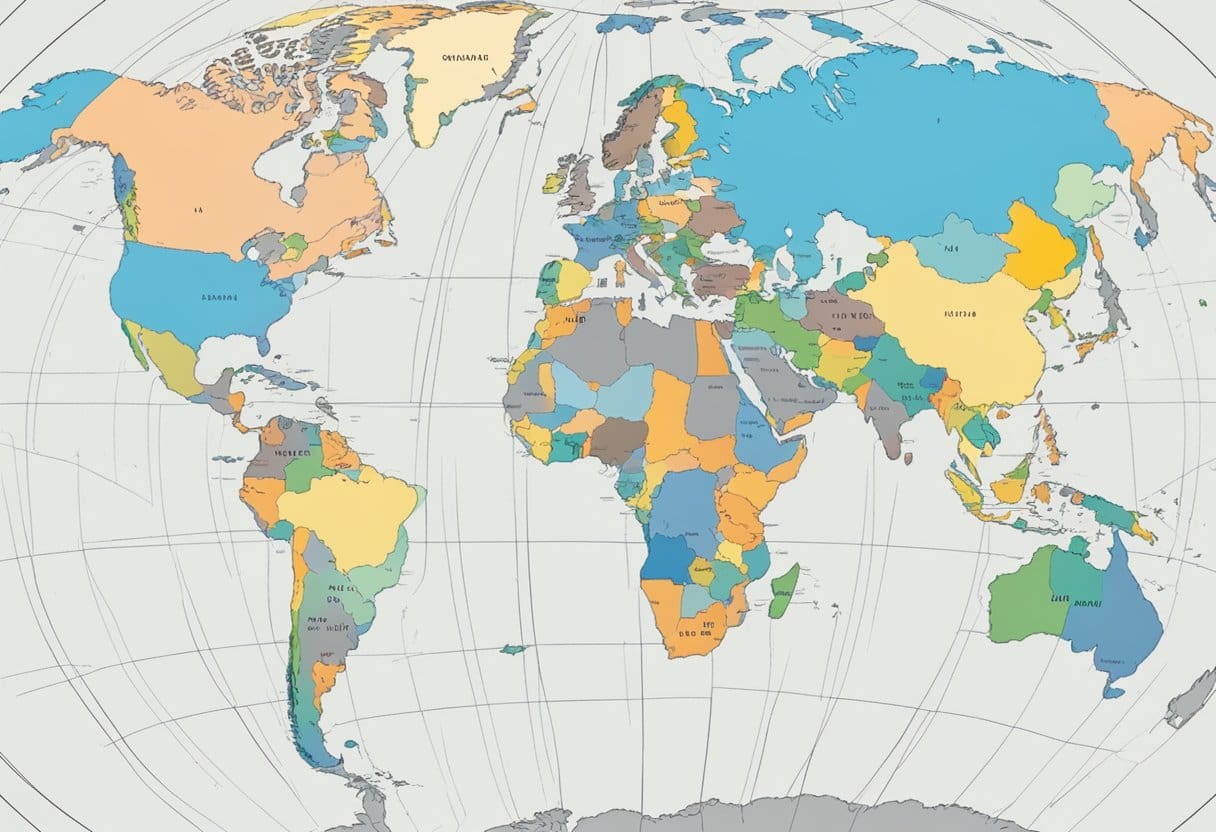
Spotify is een populaire muziekstreamingservice die in veel landen over de hele wereld beschikbaar is. Sinds de lancering in 2008 heeft het zijn bereik aanzienlijk uitgebreid. Om te bepalen of Spotify beschikbaar is in uw land, kunt u de lijst raadplegen die door het platform wordt verstrekt hier.
Spotify is met name beschikbaar in grote landen zoals de Verenigde Staten, het Verenigd Koninkrijk, Canada, Australië en verschillende landen in Europa, Azië en Zuid-Amerika. Als een specifiek nummer of album echter niet beschikbaar is in uw regio, kan dit te wijten zijn aan licentiebeperkingen of andere beperkingen.
Als een nummer of album in uw land niet beschikbaar is, verschijnt het nog steeds in de zoekresultaten, maar wordt het grijs weergegeven, wat aangeeft dat het niet beschikbaar is. Om uw zoekervaring eenvoudiger te maken, schakelt u de instelling 'Niet-afspeelbare nummers weergeven' in uw Spotify-accountinstellingen in. Hierdoor worden alle nummers weergegeven die wereldwijd beschikbaar zijn, en als een bepaald nummer in jouw regio niet beschikbaar is, wordt het grijs weergegeven.
Nummers downloaden van Spotify
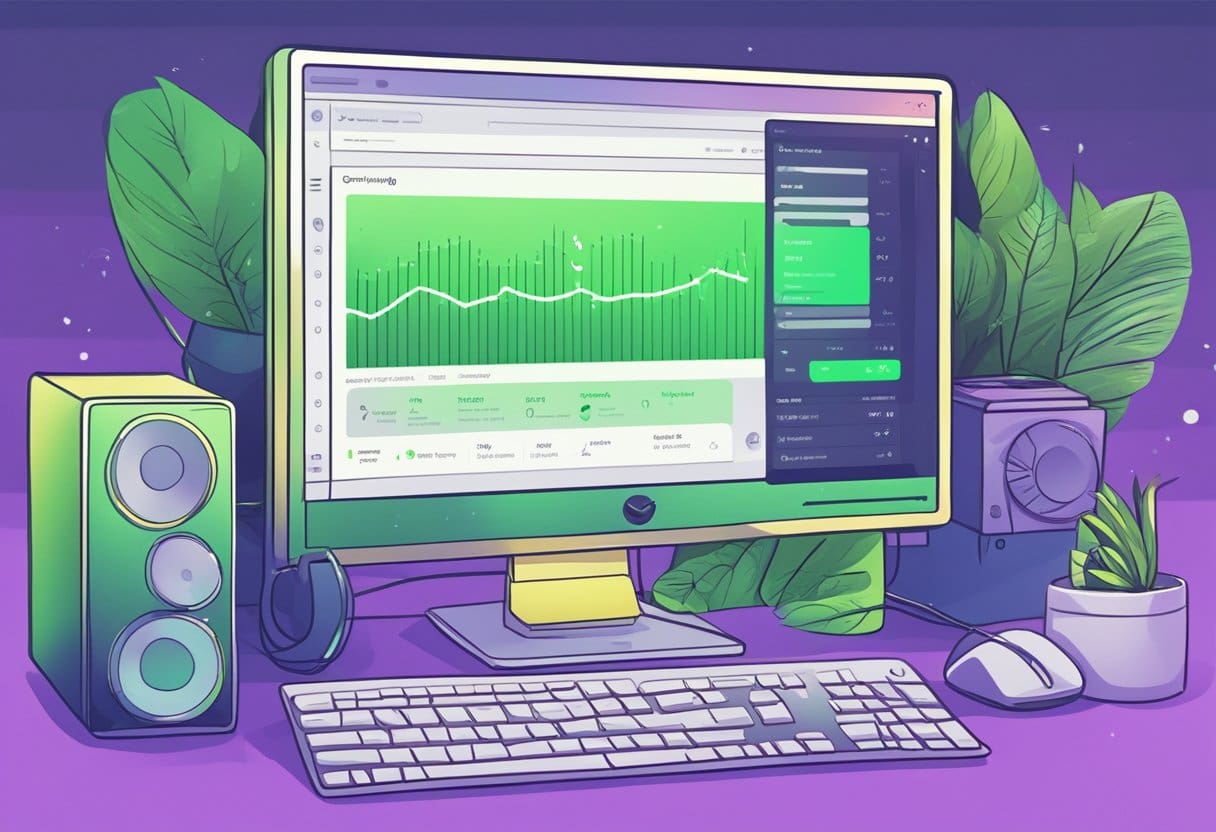
Als Spotify-gebruiker kun je nummers, albums en afspeellijsten downloaden om offline te luisteren. Deze functie is handig als u van uw favoriete nummers wilt genieten zonder internet of mobiele gegevensverbinding. Om muziek te downloaden heb je een Spotify Premium-abonnement nodig, aangezien deze functie niet beschikbaar is voor gratis gebruikers.
Om muziek van Spotify te downloaden, opent u uw Spotify-app op uw favoriete apparaat (Android, iOS, Windows of Mac). Zodra de app is geopend, navigeert u naar het album of de afspeellijst die u wilt downloaden.
Wanneer je het gewenste album of de afspeellijst hebt gevonden, tik of klik je op de knop 'Downloaden' onder de beschrijving. Als u dit doet, begint het downloaden onmiddellijk, op voorwaarde dat u verbonden bent met Wi-Fi. Onder elk nummer in het album of de afspeellijst staat een naar beneden wijzende pijl, die groen wordt wanneer het downloaden is voltooid.
Houd er rekening mee dat de gedownloade muziek wordt toegevoegd aan uw Spotify-bibliotheek en niet aan uw afspeellijst met 'gelikete nummers'. Met deze functie kunt u uw gedownloade inhoud scheiden van de nummers die u leuk vindt.
Houd er rekening mee dat het downloaden van een aanzienlijke hoeveelheid muziek opslagruimte op het apparaat kan verbruiken, dus zorg voor voldoende ruimte voordat u met downloaden begint. Om ruimte op uw apparaat vrij te maken, kunt u nummers verwijderen door de knop 'Downloaden' uit te schakelen. De eerder gedownloade nummers worden dan verwijderd.
Door deze stappen te volgen, kunt u eenvoudig uw gewenste Spotify-muziek downloaden en ervan genieten, zelfs offline. Zorg er altijd voor dat je binnen de grenzen van de gebruiksvoorwaarden van Spotify blijft en op een verantwoorde manier geniet van je favoriete nummers.
Hoeveel gegevens gebruikt Spotify?
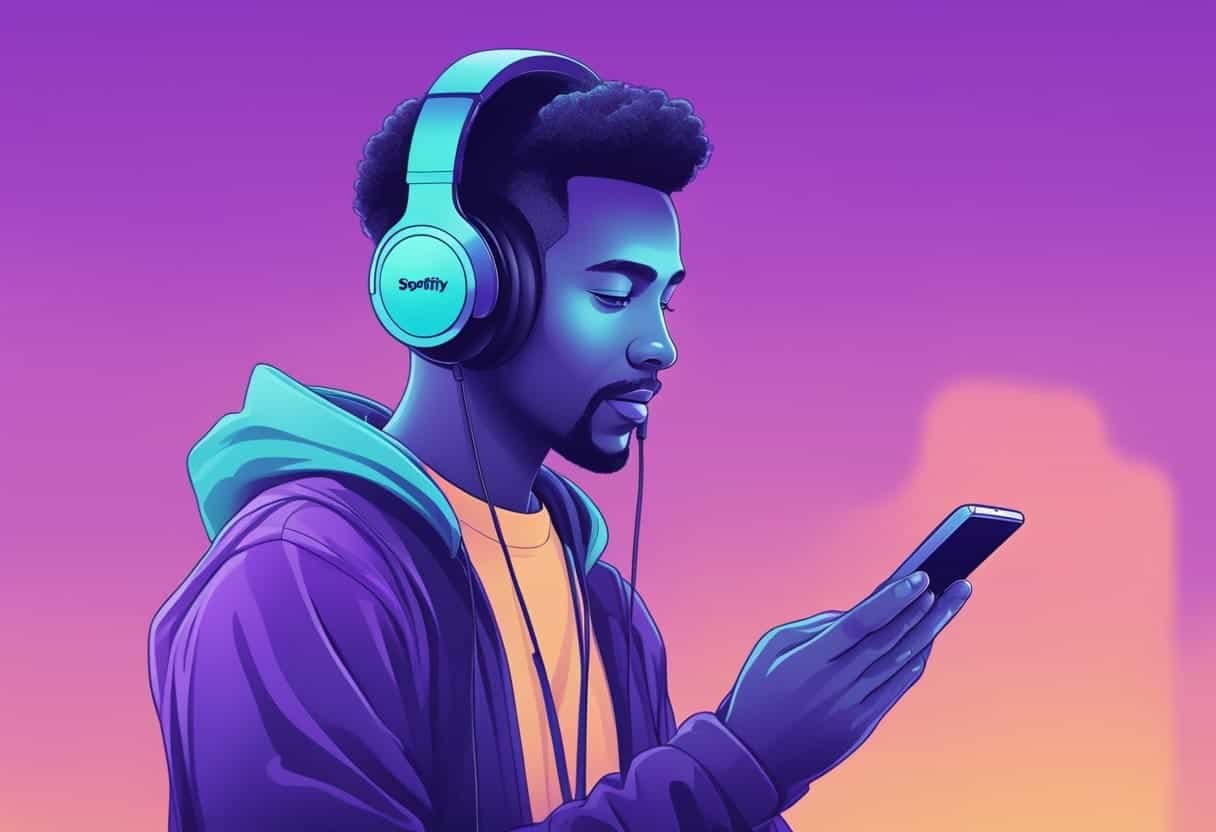
Wanneer u Spotify gebruikt, is het belangrijk om op de hoogte te zijn van de hoeveelheid data die de app verbruikt, vooral als u muziek streamt met een beperkt mobiel data-abonnement. Het datagebruik van de app varieert afhankelijk van uw instellingen voor geluidskwaliteit.
Normale kwaliteit (40 MB/uur): In deze instelling is de audiokwaliteit voldoende voor gewoon luisteren en verbruikt ongeveer 40 MB per uur. Dit is de meest datavriendelijke optie voor gebruikers met een beperkt data-abonnement.
Hoge kwaliteit (70 MB/uur): Als u de voorkeur geeft aan een betere audiokwaliteit, verbruikt het upgraden naar hoge kwaliteit ongeveer 70 MB per uur. Hoewel het meer data verbruikt, biedt het een verbeterde luisterervaring.
Extreme kwaliteit (150 MB/uur): De extreme instelling gebruikt ongeveer 150 MB per uur voor de best mogelijke audiokwaliteit. Deze optie is ideaal voor gebruikers met een royale datalimiet of een Wi-Fi-verbinding.
Houd er rekening mee dat het gebruik van Spotify ook het laden van illustraties, afspeellijsten en andere gebruikersinterfaces inhoudt. Deze kunnen ook bijdragen aan het datagebruik, maar verbruiken veel minder dan het streamen van audiocontent.
Om het datagebruik te helpen verminderen, kunt u overwegen de Data Saver-functie in de Spotify-app in te schakelen. Het verlaagt de audiokwaliteit en vermindert het aantal weergegeven afbeeldingen, waardoor u kunt besparen op het mobiele dataverbruik. Bovendien kunt u door uw favoriete afspeellijsten of albums te downloaden terwijl u verbonden bent met Wi-Fi, naar muziek luisteren zonder mobiele data te gebruiken.
Houd er rekening mee dat uw algehele datagebruik afhankelijk is van de instelling voor de audiokwaliteit, de tijd die u besteedt aan streamen en het gebruik van functies zoals Data Saver of offline afspeellijsten.
Hoe u mensen en vrienden kunt vinden op Spotify

Met Spotify kun je verbinding maken met vrienden en nieuwe gebruikers op hun platform vinden, waardoor je muziekervaring wordt verbeterd. Door anderen te volgen, kun je hun afspeellijsten ontdekken en hun luisteractiviteit zien.
Om iemand op Spotify te vinden, kun je de zoekfunctie gebruiken. Als u de gebruikersnaam van de persoon kent, log dan in op uw account en klik op Zoeken. Typ vervolgens spotify:gebruiker:gebruikersnaam in de zoekbalk en vervang de gebruikersnaam door de Spotify-gebruikersnaam van de specifieke gebruiker.
Soms weet u misschien niet de exacte gebruikersnaam, maar kunt u nog steeds zoeken op hun weergavenaam. Typ hun weergavenaam in de zoekbalk en zoek naar hun profiel. Vergeet niet om uw Spotify-account aan Facebook te koppelen om gemakkelijker vrienden te vinden. Door deze integratie wordt een lijst 'Vrienden zoeken' weergegeven, waarin uw Facebook-vrienden worden weergegeven die Spotify gebruiken.
Om vrienden te volgen en hun luisteractiviteit bij te houden, gaat u naar Vriendactiviteit in uw desktop-app. Vriendenactiviteit bevindt zich aan de rechterkant van het venster en kan worden weergegeven of verborgen door op uw profielfoto te klikken, selectie Settingsen schakel de optie ‘Zie wat je vrienden spelen’ in of uit.
Het volgen van vrienden en gebruikers kan je muziekervaring op Spotify verrijken. Ontdek nieuwe nummers, deel je favoriete vondsten en verdiep je verbinding met anderen door de kracht van muziek.
Wat is Spotify Verbeteren?

Spotify Enhance is een functie die is ontworpen om uw ervaring met het beheren van afspeellijsten te verbeteren door gepersonaliseerde aanbevelingen voor nummers te geven. Door Verbeteren in te schakelen, geef je Spotify toestemming om suggesties te doen die aansluiten bij de bestaande nummers in je afspeellijst.
Om deze functie te gebruiken, opent u uw afspeellijst en klikt u bovenaan op de knop 'Verbeteren'. Eenmaal geactiveerd, analyseert het algoritme van Spotify uw nummerkeuzes en genereert passende aanbevelingen. Deze voorgestelde nummers verschijnen in uw afspeellijst en worden gemarkeerd door een pictogram 'Verbeteren', zodat u ze kunt onderscheiden van uw oorspronkelijke selectie.
Houd er rekening mee dat de Enhance-functie exclusief beschikbaar is voor Spotify Premium-gebruikers. Het is een waardevol hulpmiddel om nieuwe muziek te ontdekken en uw luisterervaring uit te breiden, terwijl u trouw blijft aan uw individuele smaak en voorkeuren.
Wat is Spotify Connect?

Spotify Connect is een functie in de Spotify-app waarmee u muziek draadloos via Wi-Fi naar compatibele audioapparaten kunt streamen. Deze functionaliteit is vergelijkbaar met de ingebouwde AirPlay van Apple en de ingebouwde Chromecast van Google, waardoor naadloze streaming en controle van uw muziek mogelijk is op verschillende apparaten, zoals luidsprekers, smart-tv's, Amazon Echo, Google Home, Chromecast, pc's en nog veel meer.
Om Spotify Connect te gebruiken, zorg ervoor dat uw afspeelapparaat en het audioapparaat waarnaar u wilt streamen met hetzelfde Wi-Fi-netwerk zijn verbonden. Vervolgens kunt u de Spotify-app op uw apparaat openen, een nummer of afspeellijst selecteren om af te spelen en op het apparaatpictogram onder aan het scherm tikken. Er verschijnt een lijst met compatibele apparaten in uw netwerk, zodat u het apparaat kunt selecteren waarnaar u muziek wilt streamen.
Zodra uw muziek op het geselecteerde apparaat begint te spelen, behoudt u de controle via de Spotify-app op uw telefoon of computer. Je kunt het volume aanpassen, nummers overslaan, afspeellijsten in willekeurige volgorde afspelen of tussen apparaten schakelen zonder het afspelen te onderbreken.
Houd er rekening mee dat u voor toegang tot Spotify Connect een Spotify Premium-abonnement nodig heeft, aangezien dit niet beschikbaar is voor gratis gebruikers. Dit betekent ook dat je gebruik kunt maken van een advertentievrije muziekervaring en andere voordelen, zoals een hogere audiokwaliteit en de mogelijkheid om offline te luisteren.
Wat is Spotify Huisdieren?

Spotify Pets is een unieke functie waarmee u een gepersonaliseerde afspeellijst voor uw huisdieren kunt maken. Op basis van uw luistergewoonten en de eigenschappen van uw huisdier wordt deze algoritmisch samengestelde afspeellijst op maat gemaakt om u en uw geliefde huisdier een plezierige muziekervaring te bieden.
Om een Spotify Pet Playlist aan te maken, gaat u naar de Spotify Pet Playlist-startpagina en volgt u de eenvoudige stappen, zoals inloggen op uw Spotify-account en het type huisdier selecteren dat u heeft. Het platform biedt afspeellijsten voor verschillende soorten huisdieren, zoals honden, katten en meer. Zodra u de nodige informatie heeft verstrekt, wordt de afspeellijst gegenereerd om uw huisdier te vermaken terwijl hij alleen thuis is of om kwaliteitsvolle muziektijd met hem te delen.
Het concept achter Spotify Pets komt voort uit de overtuiging dat muziek een universele taal is en ook huisdieren kan beïnvloeden. Onderzoek heeft aangetoond dat bepaalde soorten muziek kalmerende effecten kunnen hebben op dieren, en met deze functie wil Spotify niet alleen tegemoetkomen aan de behoeften van hun menselijke gebruikers, maar ook van hun harige metgezellen.
Wat zijn Spotify-codes?

Spotify-codes zijn een unieke en handige manier om muziek te delen met vrienden, familie en fans. Spotify heeft ze geïntroduceerd om het delen van muziek een meer interactieve ervaring te maken en gebruikers te helpen gemakkelijk nieuwe nummers te ontdekken. Wanneer je een nummer, album of afspeellijst tegenkomt die je wilt delen, kunnen Spotify Codes het proces aanzienlijk vereenvoudigen.
Om een Spotify-code te vinden, gaat u naar het gewenste nummer, album of afspeellijst en tikt u op het menupictogram "...". De code verschijnt onder het artwork en bestaat uit lijnen en streepjes in een uniek patroon. U kunt deze code vervolgens met anderen delen door een screenshot te maken of uw telefoon omhoog te houden zodat zij deze rechtstreeks kunnen scannen.
Een Spotify-code scannen is eenvoudig. Open de Spotify-app op uw apparaat, tik op het zoekpictogram en zoek vervolgens naar het camerapictogram. Richt de camera van uw apparaat op de code en zodra deze wordt herkend, wordt het bijbehorende nummer, album of afspeellijst in de app geladen. Dit is een snelle en efficiënte manier om nieuwe muziek te delen en te ontdekken zonder handmatig te zoeken of URL's te kopiëren.
Vergeet niet dat Spotify-codes een visueel aantrekkelijke en eenvoudige methode bieden om uw favoriete nummers te delen. Houd ze in gedachten als je je vrienden kennis wilt laten maken met dat pakkende nummer of een geweldige afspeellijst waar je geen genoeg van kunt krijgen.
Hoe Spotify beter kan klinken
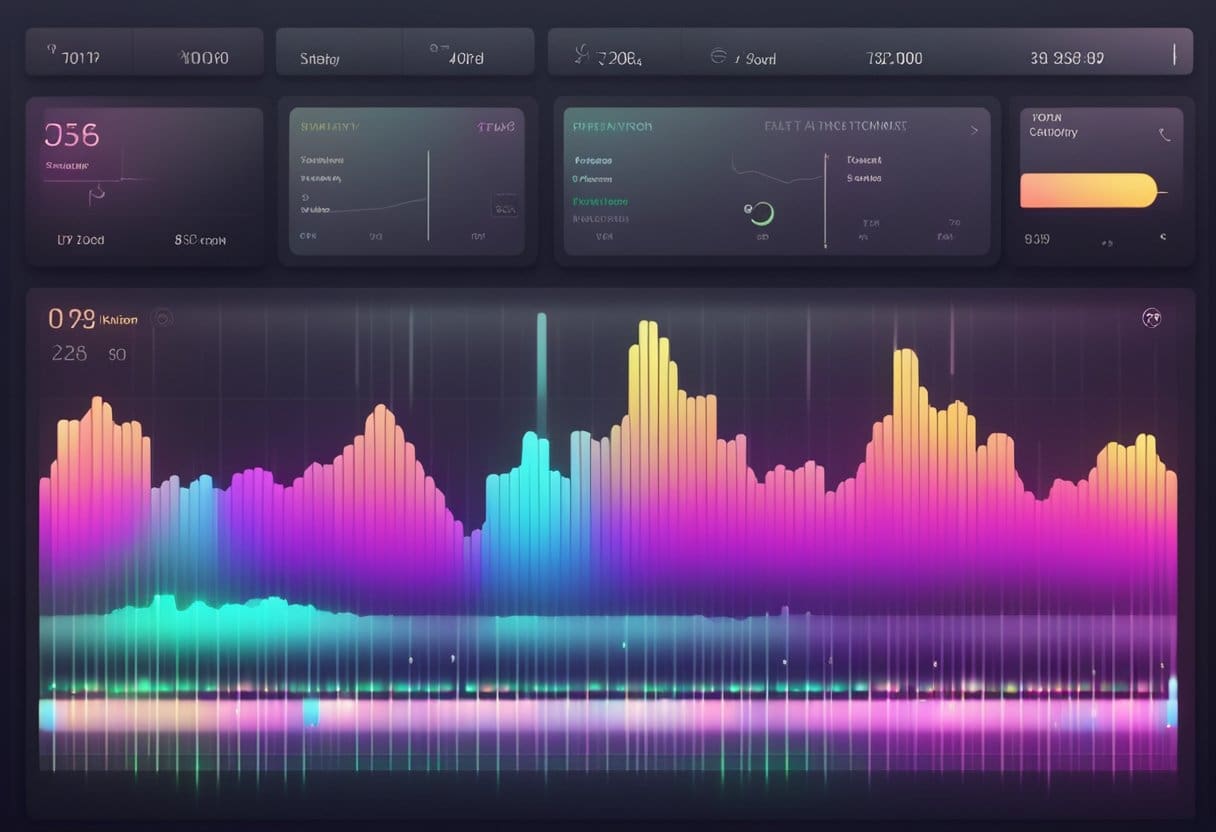
Volg deze stappen om uw Spotify-luisterervaring en de geluidskwaliteit te verbeteren:
- Maximaliseer de streamingkwaliteit: op Spotify kunt u de streamingkwaliteitsinstellingen voor Wi-Fi en mobiele netwerken aanpassen. Ga naar Instellingen > Audiokwaliteit en stel de opties Wi-Fi Streaming en Cellular Streaming in op de hoogst beschikbare kwaliteit. Dit kan het dataverbruik verhogen, maar geeft u wel de best mogelijke audio-ervaring.
- Normaliseer het volumeniveau: Volumenormalisatie voorkomt onverwachte volumeveranderingen tussen nummers, waardoor een consistente luisterervaring ontstaat. Om deze functie in te schakelen, navigeert u naar Instellingen > Volumeniveau en activeert u de instelling “Volume normaliseren”.
- Schakel de equalizer in: Door toegang te krijgen tot de equalizer kunt u frequenties aanpassen en een persoonlijke luisterervaring creëren. Voor iOS-gebruikers: ga naar Instellingen > Afspelen > Equalizer en schakel deze in. Maak een keuze uit de beschikbare presets of pas de frequenties handmatig aan met de ingebouwde zesbands EQ. Voor desktopgebruikers moet u mogelijk een equalizer-app van derden downloaden om het geluid verder aan te passen.
- Schakel Databesparing uit: het uitschakelen van deze functie kan de audiokwaliteit verbeteren. Deze functie verlaagt, indien ingeschakeld, de streamingkwaliteit om gegevens te besparen. Als u dit uitschakelt, kan Spotify met de best mogelijke kwaliteit streamen. Ga naar Instellingen > Databesparing en schakel het uit.
Als u deze stappen volgt, zorgt u ervoor dat uw Spotify-audiokwaliteit zo goed mogelijk is, wat een plezierige luisterervaring oplevert.
Prijzen en abonnementen
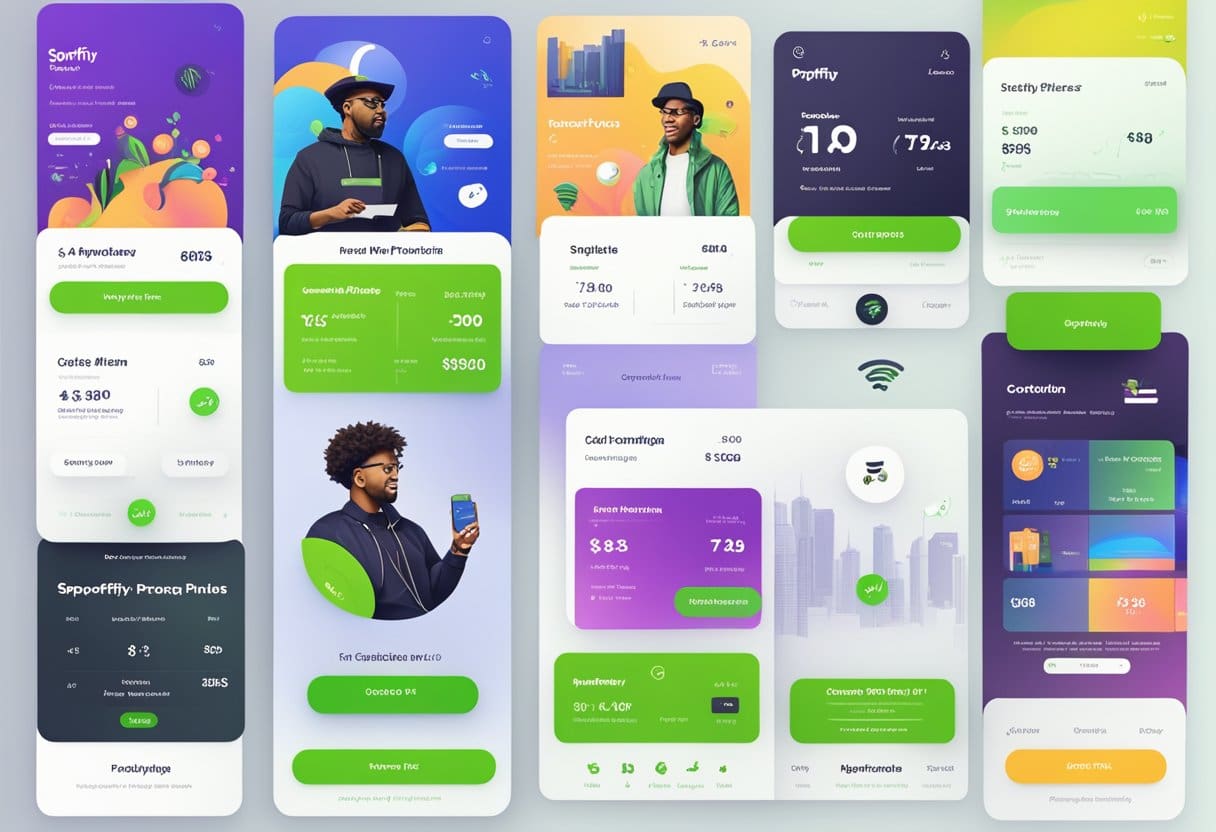
Spotify biedt een reeks abonnementen om tegemoet te komen aan de verschillende behoeften van luisteraars. Met een gratis versie kun je onbeperkt genieten van muziek, podcasts en zelfs video's met advertenties. Om uw luisterervaring te verbeteren, kunt u echter overwegen om voor een Premium Plan.
Spotify Premium is een betaalde service met verschillende voordelen, waaronder luisteren zonder advertenties, onbeperkt overslaan en offline streamen. Het biedt ook een hogere geluidskwaliteit en toegang tot exclusieve inhoud. De kosten voor het Premium-abonnement kunnen per land variëren, dus het is essentieel om de prijzen in uw regio te controleren.
Voor studenten is er korting Studentenabonnement. Dit plan biedt 50% korting op de reguliere Premium-abonnementskosten en kan maximaal 4 jaar worden genoten. Houd er rekening mee dat deelnamevereisten en verificatieprocessen van toepassing zijn op toegang tot het studentenabonnement.
Ten slotte, de Familieplan is ideaal voor huishoudens met meerdere gebruikers. Voor een vast maandelijks bedrag kunnen maximaal zes gezinsleden genieten van individuele Spotify Premium-accounts, een Family Mix-afspeellijst en toegang tot de Spotify Kids-app die is ontworpen voor jongere gebruikers. Het gezinsabonnement kost maandelijks ongeveer $ 15.99, maar de werkelijke prijs kan variëren, afhankelijk van uw locatie.
Samenvattend zijn hier de verschillende Spotify-abonnementen die u kunt overwegen:
- Gratis versie: Onbeperkt muziek met advertenties
- Premium: luisteren zonder advertenties, betere geluidskwaliteit en meer functies
- Student: Premium-abonnement met korting voor in aanmerking komende studenten
- Familie: Premium-accounts voor maximaal zes gezinsleden met extra functies
Vergeet niet om de algemene voorwaarden te lezen voordat u zich op een abonnement abonneert. De Premium-abonnementen zijn flexibel en kunnen op elk moment worden opgezegd, zodat u indien nodig kunt overstappen of terugkeren naar de gratis versie.
Hoe kunt u uw Spotify-account verwijderen?
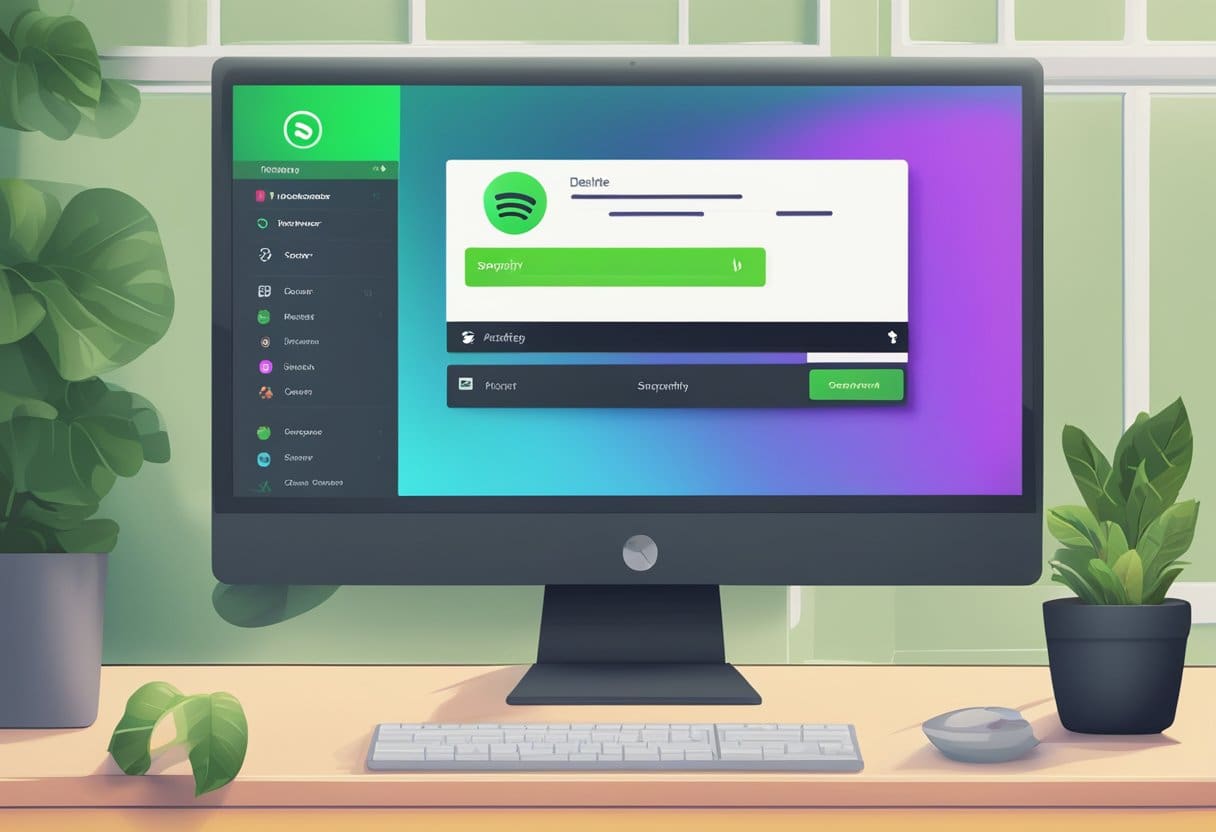
Als u besluit uw Spotify-account te verwijderen, moet u er rekening mee houden dat u de toegang tot opgeslagen afspeellijsten, muziek en volgers verliest. Als u een premium-abonnement heeft, moet u dit annuleren voordat u uw account kunt verwijderen. Volg de onderstaande stappen om uw Spotify-account te verwijderen:
- Ga naar Spotify Klantenondersteuningspagina met behulp van een webbrowser, aangezien deze actie niet kan worden uitgevoerd via de mobiele of desktop-app.
- Klik op de Account om toegang te krijgen tot accountgerelateerde opties.
- Selecteer het Ik wil mijn account sluiten optie, die u naar het accountsluitingsproces brengt.
- Klik op de knop Account sluiten in het nieuwe gedeelte en u wordt gevraagd de accountgegevens te bevestigen.
- Zodra u heeft bevestigd dat dit het juiste account is, klikt u op de Account sluiten nogmaals op de knop om het te verwijderen.
Houd er rekening mee dat nadat uw account is verwijderd, deze niet kan worden hersteld of opnieuw geactiveerd en dat u al uw opgeslagen gegevens op Spotify verliest. Het wordt aanbevolen om eventuele premium-abonnementen op te zeggen en over te stappen naar een gratis account als u even een pauze wilt nemen van het platform zonder uw gegevens te verliezen.
Houd er rekening mee dat wanneer u uw Spotify-account verwijdert, u de toegang verliest tot:
- Alle opgeslagen afspeellijsten
- Bibliotheek- en muziekvoorkeuren
- Podcasts en gebruikersafspeellijsten
- Volgers en sociale connecties binnen het platform
- Premiumvoordelen en kortingen (indien geabonneerd)
Laatst bijgewerkt: 19 november 2023

Sandeep Bhandari heeft een Bachelor of Engineering in Computers van Thapar University (2006). Hij heeft 20 jaar ervaring op het gebied van technologie. Hij heeft een grote interesse in verschillende technische gebieden, waaronder databasesystemen, computernetwerken en programmeren. Je kunt meer over hem lezen op zijn bio pagina.

